Kubernetes’in uygulamalarınıza sunduğu özellik ve yetenekleri duyduk ve bunları kullanmak istiyor olabilirsiniz. Ancak Kubernetes’i kendi sunucularınıza kurma ve yönetme zahmetine girip zaman kaybetmek istemiyorsunuz . Neden Azure Kubernetes Service’i (AKS) kullanmaya başlamıyorsunuz ?
AKS, uygulamalarınızı Kubernetes’te dağıtmanızı ve ölçeklendirmenizi kolaylaştırmanın bir yolunu sunan, tam olarak yönetilen bir konteyner yönetimi hizmetidir. Bu makalede, uygulamaları (yönetilen bir Kubernetes platformu) Microsoft Azure’da hızlı bir şekilde dağıtma becerilerini öğreneceksiniz.
Hadi AKS ile uçtan uca dağıtım, ölçeklenebilirlik ve kullanılabilirliğin avantajlarından hep birlikte yararlanalım
Hazırda bulundurmamız gerekenler
Azure aboneliği (test edeyim göreyim neymiş diyorsaniz trial account açabilirsiniz.)
Azure CLI Yüklü olmalı
K8s ortamını Azure Portal araciliği ile kuracağiz. Bir AKS kümesi öncelikle iki bileşenle temsil edilir: belirli bir Kubernetes sürümüne sahip kümenin kendisi ve kümenin yerleştirilebileceği kaynak grubu. AKS kümesi, bir kaynak grubundaki tek bir kaynak veya paylaşılan bir kaynak grubunun parçası olabilir.
onprem k8s den farki ne şimdi göreceğiz
Kendi özel Kubernetes kümenizi yönetmekle karşılaştırıldığında AKS’yi çalıştırmak, karmaşıklık veya operasyonel yük olmadan Kubernetes’in tüm avantajlarını sunar yani iki tıkda anında kuracağiz
1. web tarayıcınızı açalım ve Azure Portal’da Azure hesabınızda oturum açalım.
2. Ardından, Azure Portal’da sizi Azure Marketi’ne yönlendirecek olan Create a resource /Kaynak oluştur (sol panel) de tıklayın .
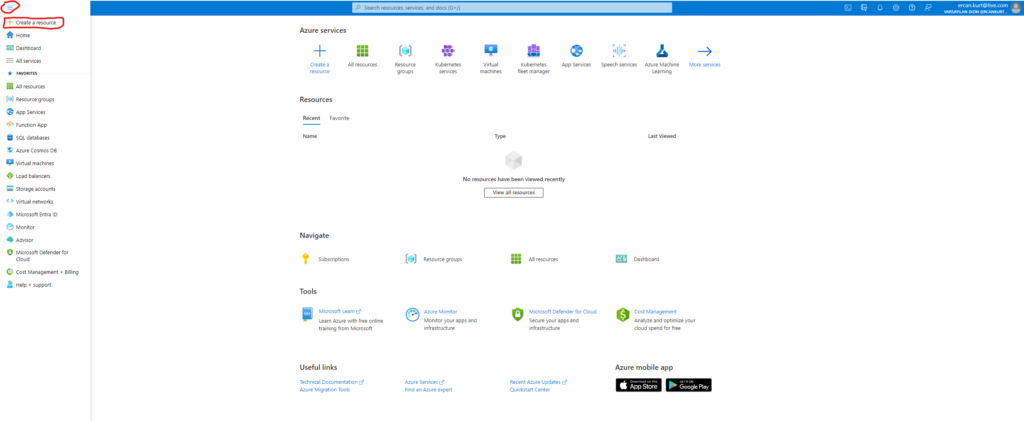
3. Azure Marketi’nde Kubernetes hizmetini arayın ve arama sonuçlarından Kubernetes Hizmetini seçin. Bunu yaptığınızda tarayıcınız Kubernetes Hizmeti genel bakış sayfasına yönlendirir ama bunu yapmaniza gerek yok artik favori uygulamalarda çikiyor ben favorilerden seçip ilerledim.
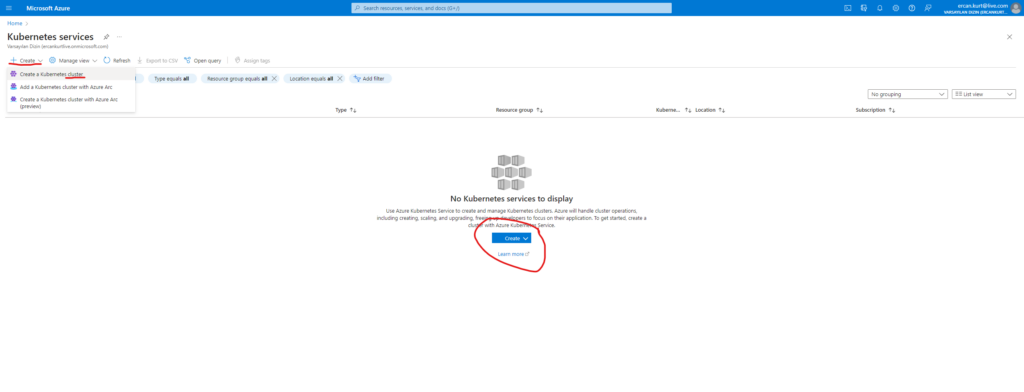
Resource grubu alanı altında Create Cluster’a tıklayın , kaynak grubunuzun Adını girin ve yeni bir kaynak grubu oluşturmak için Tamam’a tıklayın. Kaynak adı AKSResourceGroup’tur ancak bunu farklı şekilde adlandırabilirsiniz nasil bi sistem kullanacak tasarlayacaksiniz kaynkaları ayırmak için mutlaka tag ve düzenli bi isim/ad politikasi belirleyin.
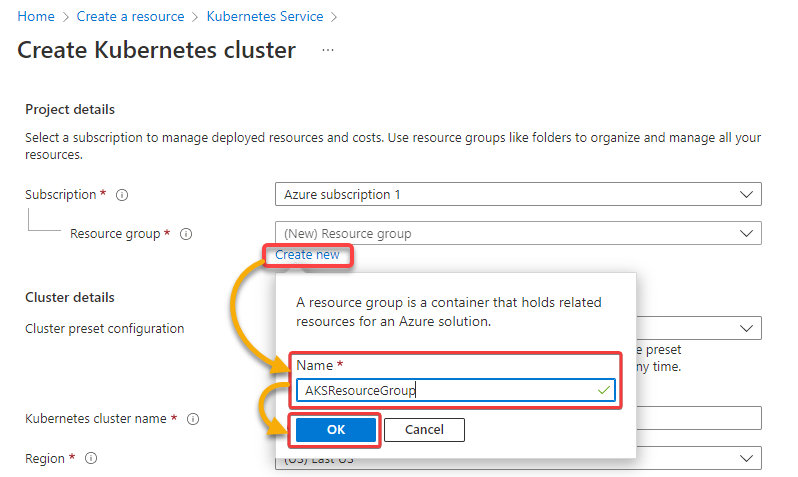
Kümeniz için bir Kubernetes kümesi adı girin . Ben AKS-portal-demo yu kullandim
Region kısmını Niye US East yaptim hem demo hemde en ucuz plandi özel bi nedeni yok
6. Geriye kalan ayarları default olarak bıraktim (veya istediğiniz gibi düzenleyin) ve node pool ekranına devam etmek için İleri’ye basip devam ediyoruz.
7. Node pool sekmesi altında, farklı bir Node sayısı veya boyutu kullanarak Windows node pool veya ikinci bir Linux node pool gibi ek bir node pool ekleyebilirsiniz ancak size göstermek için ayarları varsayılan olarak bırakıp İleri diyorum.
8. Default ayarlar ile devam ve Ağ sayfasından Gözden Geçir + oluştur sayfasına kadar İleri’ye tıkla devam
9. Ayarlarınızı bir kez daha kontrol edin ve aşağıda gösterildiği gibi son doğrulamanın tamamlanmasını bekleyin.
10. Ayarları doğruladıktan sonra, küme oluşturmayı tamamlamak için Create tıklayın ; ve clusterimiz deploy olacak bi dakika içinde gördünüzmü ne kadar kolaydi.
11. Deploy işlemi bittikten sonra sonra Go to resource tıklayın ve Kubernetes kümenizin ayrıntılarını görüntüleyin.
Aşağıdaki Kubernetes kümesine Genel Bakış sayfası, daha önce yapılandırdığınız her şeyi özetler tüm configleri görüyoruz
evet buraya kadar Azure portal GUI Cluster kurmayi node deployunu gördük
Şimdi sıra Azure CLI bunu nasil yapariz ona bakacağiz PART 2 de görüşmek üzere
